আমাদের সকলেরই আমাদের অ্যান্ড্রয়েড ফোনে কয়েকটি অ্যাপ রয়েছে যা আমরা লুকিয়ে রাখতে চাই। অ্যাপ্লিকেশানগুলি লুকানোর অনেক কারণ রয়েছে, তা ব্যাঙ্কিং অ্যাপের মতো অ্যাপের প্রকারের কারণেই হোক বা ডেটিং অ্যাপের মতো ব্যক্তিগত অ্যাপের কারণেই হোক, যা আপনি অন্যদের দেখতে চান না। সৌভাগ্যক্রমে, অ্যান্ড্রয়েড এবং বিভিন্ন অ্যান্ড্রয়েড স্কিন ব্যবহারকারীদের অ্যাপ লক করার অনুমতি দেয়, কিন্তু প্রতিবার আনলক করতে আপনার পিন বা ফিঙ্গারপ্রিন্ট ব্যবহার করা একটি ঝামেলা হতে পারে। তাই, বেশিরভাগ স্কিন অ্যাপগুলি লুকানোর বিকল্পও অফার করে এবং আমরা এই নিবন্ধে বিভিন্ন Android UI তে এটি কীভাবে করতে হয় তা দেখব।
1. OnePlus, Realme এবং OPPO ডিভাইসে অ্যাপ লুকান
আমি সম্প্রতি একটি OnePlus ডিভাইসে স্যুইচ করেছি এবং OnePlus লঞ্চারটিকে সেখানে সবচেয়ে ব্যাপক এবং বৈশিষ্ট্য সমৃদ্ধ লঞ্চার হতে হবে। এখানে একই ব্যবহার করে অ্যাপ্লিকেশন লুকান কিভাবে.
- অ্যাপ মেনু খুলতে উপরে সোয়াইপ করুন এবং ডানদিকে সোয়াইপ করার চেষ্টা করুন। এটি একটি খুব কঠোর সোয়াইপ হতে হবে, এবং “লুকানো অ্যাপ” খোলার জন্য আপনাকে এটিকে কিছুটা ধরে রাখতে হবে।
- এখন, যেকোনো অ্যাপের জন্য টগল চালু করুন এবং আপনাকে প্রথমে একটি গোপনীয়তা পাসওয়ার্ড সেট করতে বলা হবে।
- টোকা সেটিংস এবং পাসওয়ার্ড হিসেবে সেট করতে একটি ছয়-সংখ্যার পিন লিখুন।
- একবার সেট হয়ে গেলে আপনাকে একটি নিরাপত্তা প্রশ্ন লিখতে বলা হবে। একবার হয়ে গেলে, ট্যাপ করুন টিক আইকন উপরের-ডান কোণে।
- ডায়াল প্যাড থেকে লুকানো অ্যাপ অ্যাক্সেস করার জন্য আপনাকে একটি অ্যাক্সেস কোড সেট করতে হবে।
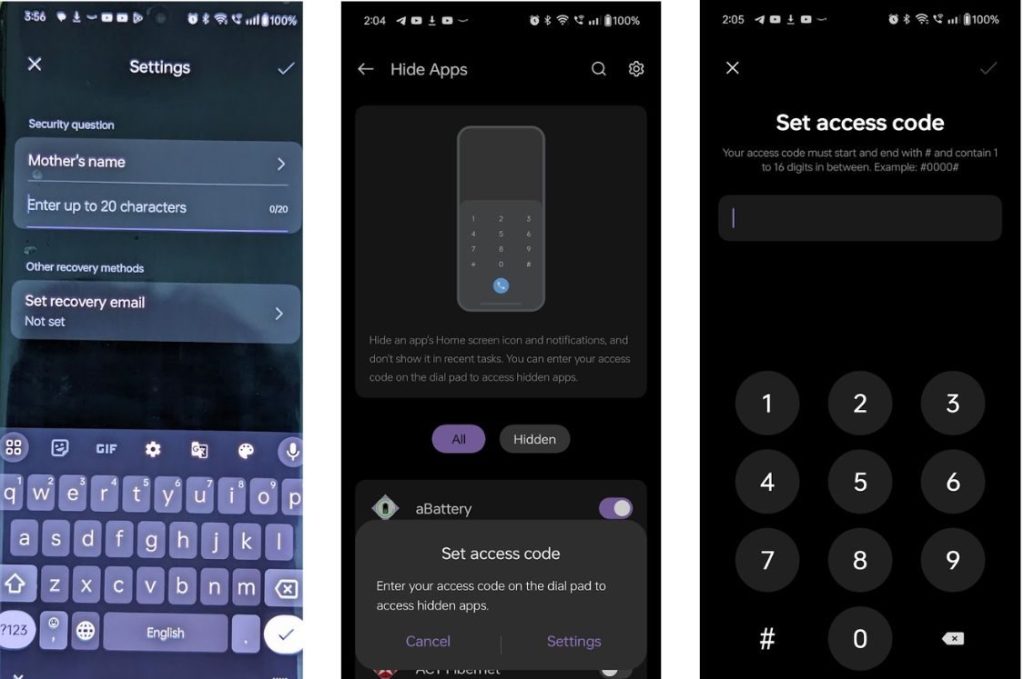
- একবার হয়ে গেলে, আপনি এখন অ্যাপগুলির পাশে টগলগুলিকে লুকিয়ে রাখতে সক্ষম করতে পারেন৷
- আপনি ট্যাপ করতে পারেন cogwheel আইকন উপরের ডানদিকে এবং যান গোপনীয়তা পাসওয়ার্ড এটা পরিবর্তন করতে
2. Xiaomi ডিভাইসে অ্যাপ লুকান (Mi/Redmi/Poco)
- সেটিংস অ্যাপ খুলুন। উপরের সার্চ বারের ভিতরে, “Hidden apps” টাইপ করুন এবং সিলেক্ট করুন লুকানো অ্যাপস অনুসন্ধান ফলাফল থেকে বিকল্প।
- আপনি যে অ্যাপগুলি লুকাতে চান তার জন্য টগলগুলি চালু করুন এবং সেগুলি আপনার হোম স্ক্রীন থেকে অদৃশ্য হওয়া উচিত।
- আপনি হোম স্ক্রিনে অঙ্গভঙ্গি ব্যবহার করে লুকানো অ্যাপগুলি অ্যাক্সেস করতে পারেন। লুকানো অ্যাপগুলি খোলার ডিফল্ট অঙ্গভঙ্গি হল স্ক্রিনে দুটি আঙুল ছড়িয়ে দেওয়া।
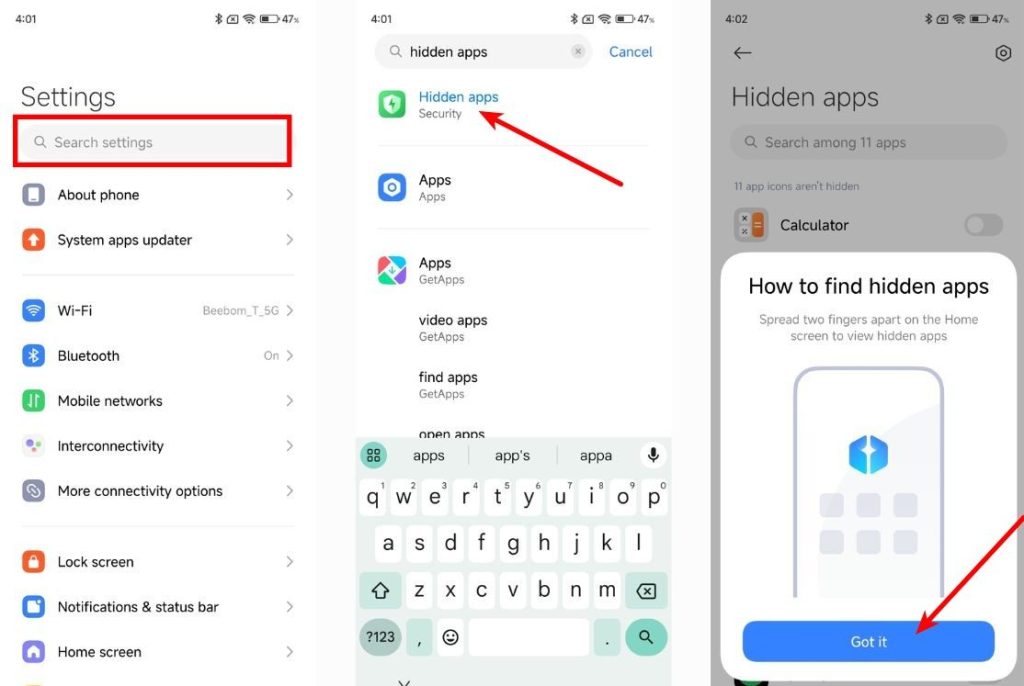
- আপনি ট্যাপ করে একটি ভিন্ন অঙ্গভঙ্গি চয়ন করতে পারেন৷ cogwheel আইকন লুকানো অ্যাপে।
- লুকানো অ্যাপ বিভাগটি লক করতে, আপনি চালু করতে পারেন অ্যাপ লক লুকানো অ্যাপস বিভাগে টগল করুন এবং একটি পাসকোড সেট করুন।
3. স্যামসাং ডিভাইসে অ্যাপ লুকান
- অ্যাপ ড্রয়ার খুলতে সোয়াইপ আপ করুন, ট্যাপ করুন 3-ডট আইকন উপরের ডানদিকে, এবং সেটিংস নির্বাচন করুন।
- নিচে স্ক্রোল করুন এবং ট্যাপ করুন হোম এবং অ্যাপ স্ক্রিনে অ্যাপ লুকান.
- আপনি যে অ্যাপগুলি লুকাতে চান তা নির্বাচন করুন এবং ট্যাপ করুন সম্পন্ন.
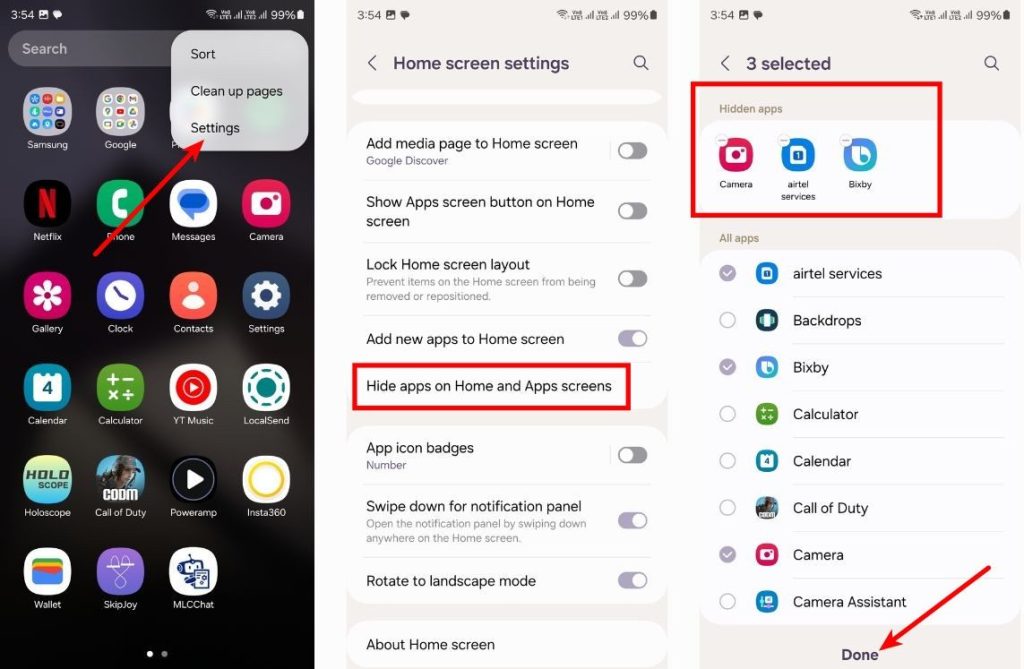
দুর্ভাগ্যবশত গুগল প্লে স্টোরে যাওয়া, লুকানো অ্যাপটি অনুসন্ধান করা এবং ওপেন ট্যাপ করা ছাড়াও লুকানো অ্যাপ অ্যাক্সেস করার কোনো উপায় নেই।
4. নথিং ডিভাইসে অ্যাপ লুকান
নাথিং লঞ্চার আপনাকে অ্যাপ লুকানোর অনুমতি দেয় কিন্তু পাসকোডের পিছনে লুকানো অ্যাপ লক করার কোনো উপায় নেই। তবে, আপনি অ্যাপগুলিকে লুকিয়ে রাখতে এবং অন্তর্নির্মিত অ্যাপ লকার ব্যবহার করে লক করতে পারেন।
- হোম স্ক্রিনে দীর্ঘক্ষণ টিপুন > হোম সেটিংস > অ্যাপ আইকন লুকান.
- টোকা পেন্সিল আইকন থেকে লুকানো অ্যাপ যোগ বা সরান।

- বিকল্পভাবে, আপনি অ্যাপ মেনু খুলতে পারেন এবং লুকানো অ্যাপগুলি অ্যাক্সেস করতে ডানদিকে মেনুটি স্লাইড করতে পারেন।
5. যেকোনো অ্যান্ড্রয়েড ডিভাইসে অ্যাপ লুকান
আপনার অ্যান্ড্রয়েড স্মার্টফোনের UI-তে অ্যাপ লুকানোর বৈশিষ্ট্যের অভাব থাকলে, আপনার একটি তৃতীয় পক্ষের লঞ্চার প্রয়োজন হবে। অনেকগুলি দুর্দান্ত তৃতীয় পক্ষের লঞ্চার রয়েছে তবে সেরাগুলির মধ্যে একটি হল লনচেয়ার। এটি বলেছে, মনে রাখবেন যে এটি একটি নিশ্চিত সমাধান নয়, কারণ যে কেউ প্লে স্টোর অ্যাপ থেকে অ্যাপটি চালু করতে পারে। অতএব, থেকে লুকানো অ্যাপগুলিকে সম্পূর্ণরূপে রক্ষা করুনআপনার অ্যান্ড্রয়েড ডিভাইসে একটি অ্যাপ লকারও ব্যবহার করা উচিত।
- ডাউনলোড এবং ইন্সটল লন চেয়ার আপনার অ্যান্ড্রয়েড ডিভাইসে।
- হোম স্ক্রিনে দীর্ঘক্ষণ চাপ দিন এবং হোম সেটিংস আলতো চাপুন।
- টোকা মারুন অ্যাপ ড্রয়ার এবং নির্বাচন করুন লুকানো অ্যাপস.
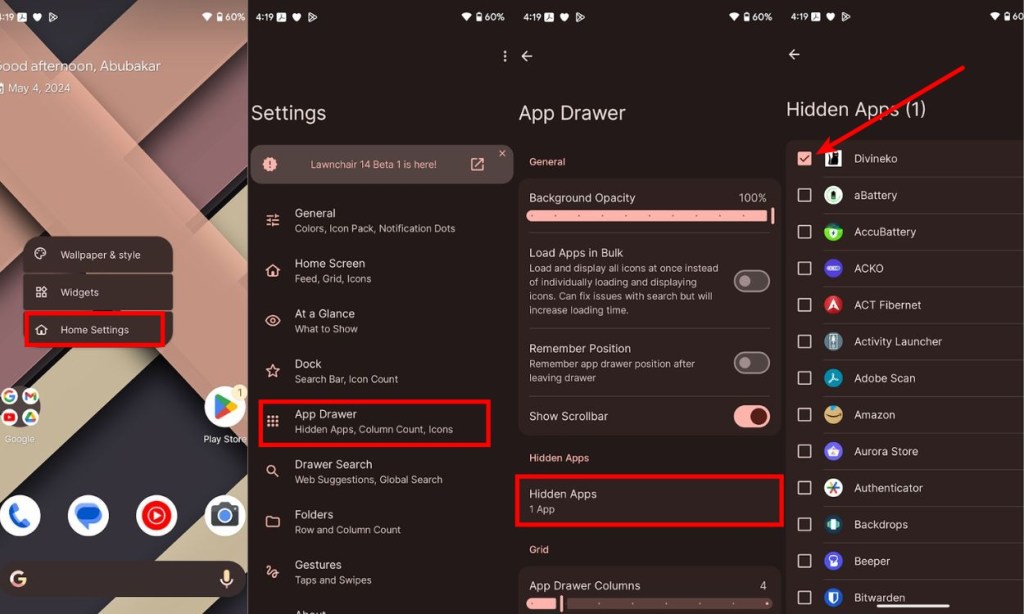
- আপনি যে অ্যাপগুলিকে লুকাতে চান সেগুলির সংলগ্ন বক্সগুলিতে টিক চিহ্ন দিয়ে নির্বাচন করুন৷ হোম স্ক্রীন বা অ্যাপ মেনুতে ফিরে যান এবং আপনি আর অ্যাপটি দেখতে পাবেন না।
দুর্ভাগ্যবশত একই প্রক্রিয়া ব্যবহার করে লুকানো অ্যাপগুলিকে আবার লুকানো ছাড়া অ্যাক্সেস করার কোনো উপায় নেই। আপনার যদি বৈশিষ্ট্যটি একেবারেই প্রয়োজন হয়, নায়াগ্রা লঞ্চার এছাড়াও আপনাকে অ্যাপগুলি লুকানোর অনুমতি দেয় তবে আপনি যখন অ্যাপ খুলতে চান, আপনি সেগুলি অনুসন্ধান করতে পারেন এবং সেগুলি উপস্থিত হবে। অ্যাপ এবং ফাইল লুকানোর জন্য আরেকটি চমৎকার অ্যাপ আমারক হিদার. এটি ওপেন সোর্স এবং অ্যাপ লুকানোর জন্য রুট অ্যাক্সেসের প্রয়োজন নেই।
ইতিমধ্যেই আমাদের অ্যাপ লক দিন, গুগল!
পিক্সেল UI-তে অ্যাপ লক কার্যকারিতা দীর্ঘদিন ধরে রয়েছে, এবং এটি অদ্ভুত যে কীভাবে সবচেয়ে জনপ্রিয় বৈশিষ্ট্যগুলির মধ্যে একটি তা তর্কযোগ্যভাবে “সেরা” অ্যান্ড্রয়েড সফ্টওয়্যার অভিজ্ঞতার মধ্যে একটিতে পরিণত হয়নি৷ আমরা আশা করি যে ভবিষ্যতে Android 15 বা 16 প্রকাশের সাথে পরিবর্তন হবে।
আর এভাবেই আপনি অ্যান্ড্রয়েড ডিভাইসে অ্যাপ লুকিয়ে রাখতে পারেন। স্থানীয় পদ্ধতিগুলি খুব সুবিধাজনক যখন তৃতীয় পক্ষেরগুলি একটি ঝামেলা, তবে তবুও সহজ বিকল্পগুলি। আপনি এখন কোন ফোন ব্যবহার করছেন এবং এটি কি অ্যাপ লক বৈশিষ্ট্যের সাথে আসে? নীচের মতামত আমাদের জানতে দিন।



